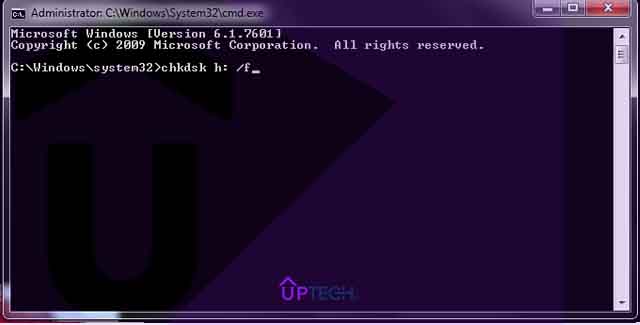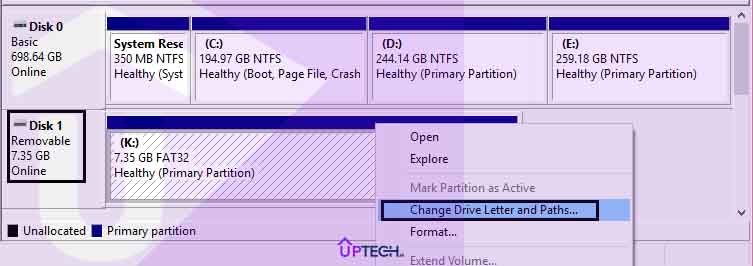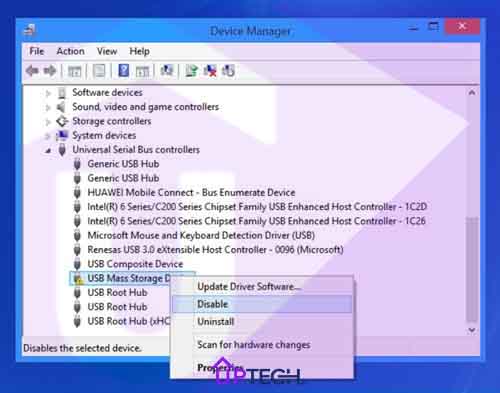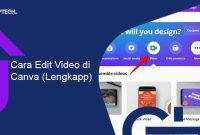Cara Memperbaiki Micro SD – Kartu SD adalah perangkat penyimpanan foto yang sangat populer yang digunakan di ponsel Android dan kamera Digital (DSLR).
Jika Sobat Techy membaca artikel ini, kemungkinan besar, Sobat telah menerima pesan berikut “SD card is damaged. Try reformatting it.”
Untuk memperbaiki kesalahan Micro SD ini, biasanya Sobat Techy memformatnya.
Tetapi akhirnya Sobat malah kehilangan semua konten atau data yang tersimpan di dalamnya. Bukankah ini situasi yang tidak menyenangkan?
Sobat mencoba melakukan persis seperti yang disarankan pesan untuk memperbaiki masalah, tetapi semakin parah.
Atau bahkan ketika ingin memformat, Micro SD malah tidak bisa diformat.
Nah, Artikel ini akan membantu Sobat Techy untuk memperbaiki Micro SD yang rusak karena tidak terbaca dan tidak bisa diformat.
Jika Sobat menerima kesalahan ini, hal pertama yang harus Sobat lakukan adalah, segera hentikan penggunaan kartu SD ini.
Setiap kali Sobat menggunakan kartu SD setelah mengalami kesalahan ini; kemungkinan memulihkan data Sobat yang ada di kartu ini semakin berkurang.
Kartu SD yang rusak atau rusak tidak memungkinkan Sobat mengakses data yang disimpan di dalamnya.
Salah satu alasan paling umum dari kesalahan ini yaitu kemungkinan adanya perubahan format file saat proses transfer data atau kartu SD Sobat mengalami beberapa bad sector.
Ada kemungkinan selama transfer data, format file atau kartu memori rusak.
Apa Penyebab Micro SD Rusak?
Ada beberapa penyebab mengapa Micro SD bisa rusak atau corrupted. Beberapa di masalahnya adalah seperti berikut:
- Kerusakan fisik pada kartu SD
- Sistem file kartu SD rusak
- Melepaskan kartu micro SD dari perangkat selama transfer file
- Menggunakan kartu memori yang sama di beberapa perangkat
- Pengeluaran kartu memori SD yang tidak benar
- Karena Instalasi virus.
Baik itu di kamera atau smartphone Sobat, ada situasi yang dapat merusak kartu SD dan mengakibatkan hilangnya data.
Cara Memperbaiki Micro SD yang Tidak Bisa Diformat
Untuk mencegahnya, pastikan Sobat telah membuat cadangan semua data yang disimpan di kartu SD memori sehingga Sobat dapat dengan cepat memulihkan file kartu SD yang dihapus dari cadangan.
Untuk memperbaiki / memformat kartu SD yang rusak ikuti langkah-langkah yang di bawah ini:
- Matikan perangkat Sobat (kamera atau smartphone)
- Lepaskan kartu SD
- Masukkan kembali kartu SD ke perangkat Sobat (kamera atau smartphone.)
Jika berhasil, buat cadangan semua data yang disimpan di kartu micro SD lalu format.
Update juga: Cara Mengirim File dari HP ke Laptop
Bagaimana Cara Memperbaiki Micro SD yang Tidak Terbaca?
Jika kartu memori masih tidak terbaca, maka ketahui cara memperbaiki kartu SD yang rusak:
Langkah 1: Hubungkan kartu SD ke Komputer Sobat
Hubungkan kartu micro SD yang terpengaruh ke komputer Sobat dan periksa apakah masalahnya masih ada atau tidak.
Terkadang ada masalah kompatibilitas yang dapat mencegah perangkat mengenali kartu SD.
Sobat dapat menghubungkan kartu SD ke komputer Sobat melalui pembaca kartu.
Selain itu, Sobat dapat menggabungkan kartu SD yang rusak ke kamera / ponsel cerdas lain untuk memeriksa masalahnya.
Langkah 2: Perbaiki SD Card yang rusak menggunakan Command Prompt
- Hubungkan kartu SD yang rusak ke komputer Sobat
- buka “Komputer Saya / This PC“.
- di bawah bagian “Devices and drives“, cari kartu SD dan catat huruf drive-nya.
- Sekarang jalankan Command Prompt dan ketik “chkdsk h: / r“, di mana “h” adalah huruf drive. atau micro SD sobat.
Perintah “chkdsk” berfungsi untuk memindai Micro SD yang rusak dan memeriksa masalah serta memperbaiki kartu micro SD yang rusak.
Setelah proses pemindaian selesai, hubungkan kartu memori untuk melihat apakah masalah “SD card is damaged. Try reformatting it” sudah terselesaikan atau belum.
Update juga: Cara Cek Kesehatan Baterai Tanam Hp
Langkah 3: Buat huruf drive baru
- Buka Disk Management
- Cari Micro SD
- Klik kanan pada Micro SD
- Pilih “Change Drive Letter and Paths“
- Setelah menerapkan perubahan, restart sistem Sobat dan hubungkan kembali kartu SD.
Langkah 4: Nonaktifkan Micro SD
- Setelah menghubungkan kartu memori yang rusak ke komputer Sobat
- Buka “Device Manager“
- Klik kanan pada Micro SD dan pilih “Disable“.
- Tunggu beberapa menit, lalu klik “Enable“.
- Agar perubahan diterapkan, Sobat mungkin harus me–restart komputer Sobat.
Langkah 5: Gunakan Software data recovery untuk Memulihkan SD Card
Untuk memulihkan file secara efisien dari kartu SD yang tidak rusak, Sobat dapat menggunakan aplikasi recovery foto.
Namun, Sobat dapat menggunakan software data recovery jika kartu SD memori dapat diakses. Tapi, software tidak akan berfungsi apabila terjadi kerusakan fisik pada SD Card.
Langkah 6: Pergi ke Service Center untuk Recovery Micro SD
Jika terjadi kerusakan fisik pada Micro SD, Sobat harus mencari bantuan layanan pemulihan data.
Layanan pemulihan data memiliki alat bawaan dan tim khusus untuk memperbaiki SD Card yang rusak dan dengan aman memulihkan data yang hilang, terhapus, dan diformat dari Kartu SD.
Terlepas dari alasan atau kerumitan masalahnya, Stellar Data Recovery dapat memulihkan hingga 100% data penting Sobat dari SD card, SDHC card, SDXC card dengan “Speed Class” yang berbeda, hard drive Laptop, hard drive eksternal, server RAID, dll.
Update juga:
Kesimpulan
Selain itu, Pastikan kartu memori yang Sobat gunakan kompatibel dengan kamera / smartphone Sobat dan Sobat mengikuti proses memasukkan dan mengeluarkan SD Card dengan benar.
Kehilangan data tidak dapat dihindari dan mengikuti metode yang tepat akan memperbaiki masalah Micro SD yang rusak.
Terkadang metode ini gagal memperbaiki Micro SD yang rusak; Sobat kemudian dapat memanfaatkan layanan pemulihan kartu SD Stellar untuk membantu Sobat dengan cara terbaik.
Terakhir, yang terpenting, untuk mencapai keseimbangan antara perangkat Sobat dan kartu memori, pastikan Sobat memilih kartu memori yang benar!
Sekian tutorial cara memperbaiki Micro SD yang rusak karena tidak terbaca dan tidak bisa diformat. Silahkan diikuti dengan benar, selamat mencoba dan salam Techy..!